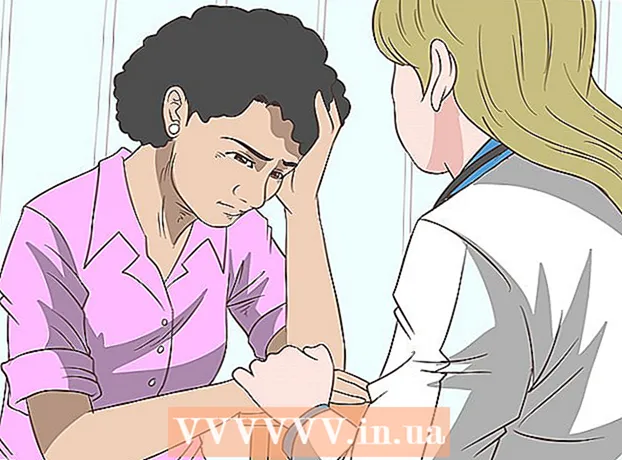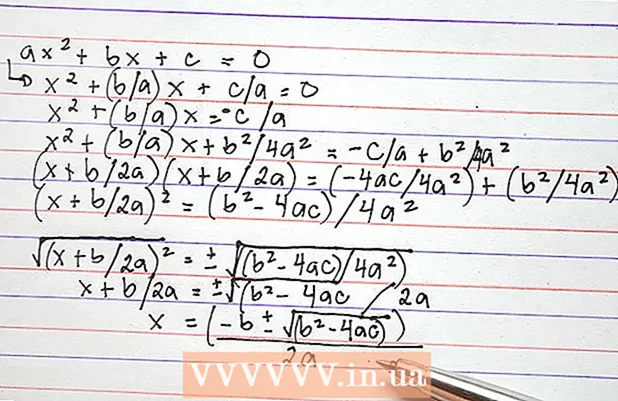Yazar:
Lewis Jackson
Yaratılış Tarihi:
7 Mayıs Ayı 2021
Güncelleme Tarihi:
1 Temmuz 2024

İçerik
İşletim sisteminizi yükseltmenin zamanı geldi mi? Windows'tan Linux'a geçmek mi istiyorsunuz? Veya her iki işletim sistemini de paralel olarak başlatmak mı istiyorsunuz? Bilgisayarınıza yepyeni bir işletim sistemi kurmak için aşağıdaki talimatları izleyin.
Adımlar
Yöntem 1/3: Yüklemek istediğiniz İşletim Sistemini belirleyin
Sistem gereksinimlerini kontrol edin. Yeni bir işletim sistemi kurmaya karar verdiyseniz, ilk şey hangisini kullanmak istediğinizi belirlemektir. Her işletim sisteminin farklı sistem gereksinimleri vardır. Daha eski bir bilgisayarınız varsa, daha yeni işletim sistemini kullanabileceğinden emin olun.
- Çoğu Windows kurulumu minimum 1 GB RAM ve 15-20 GB sabit sürücü gerektirir. Aynı zamanda, CPU'nun istediğiniz işletim sistemini çalıştıracak kadar güçlü olması gerekir. Bilgisayarınızın bu gereksinimleri karşıladığından emin olun. Değilse, Windows XP gibi daha eski bir işletim sistemi yüklemelisiniz.
- Linux işletim sistemi genellikle Windows kadar alan veya performans gerektirmez. Gereksinimler, seçtiğiniz dağıtıcıya (Ubuntu, Fedora, Mint, vb.) Bağlıdır.

Satın almaya veya indirmeye karar verin. Bir Windows lisansı satın almalısınız. Kurulumdan sonra etkinleştirmek için bir ürün anahtarı ile gelecekler. Çoğu Linux işletim sistemi ücretsiz olarak indirilebilir ve istediğiniz kadar yüklenebilir, ancak bazı Enterprise sürümleri ücret gerektirir (Red Hat, SUSE, vb.).
Yazılım uyumluluğunu inceleyin. Yüklemek istediğiniz işletim sisteminin kullandığınız tüm programları desteklediğinden emin olun. Çalışmak için Microsoft Office kullanmanız gerekiyorsa, Linux'a yükleyemezsiniz. Alternatif programlar mevcuttur, ancak sınırlı işlevselliğe sahiptir ..- Çoğu oyun Windows üzerinde çalışır ancak Linux ile uyumlu değildir. Linux'u destekleyen oyunlar yükselişte, ancak bir oyun meraklısıysanız koleksiyonunuz Linux'a sorunsuz bir şekilde geçiş yapmayacaktır.

Yeni bir işletim sistemi bulun. Windows'u mağazadan satın aldıysanız, ürün anahtarının bulunduğu bir yükleme diski alacaksınız. Diskiniz yoksa ancak geçerli bir anahtarınız varsa, diskin bir kopyasını çevrimiçi olarak indirebilirsiniz. Linux kuruyorsanız, distribütörünüzün geliştirme web sitesinden bir ISO indirebilirsiniz.- ISO dosyası, önyüklenebilir bir USB diske yazılması gereken bir görüntü dosyasıdır.
Veri yedekleme. Yeni bir işletim sistemi kurduğunuzda, büyük olasılıkla sabit sürücüyü temizlersiniz. Bu, yedeklemediğiniz sürece bilgisayarınızdaki tüm verileri kaybedeceğiniz anlamına gelir. Kuruluma devam etmeden önce her zaman önemli dosyalarınızı yedeklemeyi unutmayın. Harici bir sabit sürücü kullanın veya verileri DVD'ye yazın.
- Mevcut işletim sisteminize paralel olarak yeni bir işletim sistemi kurarsanız, hiçbir veri kaybetmezsiniz. Bununla birlikte, önemli verileri yedeklemek, buna değmemesi durumunda yine de akıllıca bir karardır.
- Bir programı yedekleyemezsiniz, yeni bir işletim sistemi kurduktan sonra onu yeniden kurmanız gerekir.
Yöntem 2/3: Yeni Bir İşletim Sistemi Kurun
Kurulum sırasına karar verin. Linux işletim sistemini kuruyorsanız ve Windows'a paralel çalışmak istiyorsanız, önce Windows'u, ardından Linux'u yüklemeniz gerekir. Bunun nedeni, Windows'un, Linux kurulmadan önce yerinde olması gereken çok katı bir önyükleyiciye sahip olmasıdır, aksi takdirde yüklenmez.
Kurulum diskinden önyükleme yapın. Diski sürücüye koyun, makineyi yeniden başlatın. Genellikle bilgisayar önce sabit sürücüyü başlatır, bu nedenle sürücüden önyükleme yapmadan önce BIOS'ta bazı ayarları yapmanız gerekir. Önyükleme işlemi sırasında Kurulum tuşuna basarak BIOS'a girersiniz. Kurulum anahtarı, üreticinin logosuyla aynı anda görüntülenir.
- Kurulum anahtarı genellikle F2, F10, F12 ve Del / Delete'dir.
- Kurulum menüsüne girdikten sonra, Önyükleme öğesine gidin. DVD / CD sürücünüzü ilk önyükleme aygıtı olarak ayarlayın. USB'den yükleme yapıyorsanız, USB'yi makineye takın ve ilk önyükleme aygıtı olarak USB'yi seçin.
- Doğru sürücüyü seçtikten sonra, değişikliklerinizi kaydedin ve Kurulumdan çıkın. Bilgisayar yeniden başlayacaktır.
Linux'u yüklemeden önce deneyin, Linux genellikle doğrudan yükleme diskinden indirilebilen bir kopya ile birlikte gelir. Bu, yüklemeden önce yeni işletim sisteminizle "sabit sürücüyü test etmenizi" sağlar. Yüklemeye hazır olduğunuzda, masaüstündeki yükleyiciye tıklayın.
- Bu seçenek yalnızca Linux'ta mevcuttur. Windows, yüklemeden önce işletim sistemini test etmenize izin vermez.
Kurulum programının yüklenmesini bekleyin. Hangi işletim sistemini seçerseniz seçin, kurulum programının devam etmeden önce bazı dosyaları kopyalaması gerekecektir. Bu, bilgisayarınızın donanım hızına bağlı olarak birkaç dakika sürebilir.
- Dil ve klavye arayüzü gibi bazı temel seçenekleri ayarlamanız gerekir.
Ürün kodunu girin. Windows 8 yüklüyorsanız, yüklemeden önce ürün anahtarınızı girmeniz gerekir. Windows'un eski sürümleri, yükledikten sonra içe aktarmayı gerektirir. Red Hat sürümünü satın almadıkça Linux kullanıcılarının bir ürün anahtarına ihtiyacı yoktur.
Kurulum türünü seçin. Windows, Yükseltme veya Özel yüklemeye geçme seçeneği sunar. Windows'un eski bir sürümünden yükseltme yapsanız bile, Özel'i seçmeli ve sıfırdan sıfırlamalısınız. Bu seçenek, eski ve yeni ayarlar arasındaki çakışmalardan sonraki sorunları en aza indirecektir.
- Linux kuruyorsanız, ya onu mevcut bir işletim sisteminin (Windows) yanına kurma ya da sürücüyü silme ve Linux kurma seçeneğiniz olacaktır. İhtiyaçlarınıza uygun seçeneği seçin. Windows ile paralel olarak yüklemeyi seçerseniz, Linux için ne kadar sabit disk alanı istediğinize ilişkin seçenek sunulur.
Bölüm biçimi. Windows'u yüklüyorsanız, Windows'u yüklemek için sabit sürücü bölümünü seçmeniz gerekir. Bir bölümün silinmesi, o bölümdeki tüm verileri tarayacak ve Ayrılmamış alana geri dönecektir. Ayrılmamış alanı seçin ve yeni bir bölüm oluşturun.
- Linux yüklüyorsanız, bölüm Ext4 formatında olmalıdır.
Linux seçeneklerini ayarlayın. Kurulumdan önce, Linux yükleyicisi saat dilimini soracak ve bir hesap için kaydolacaktır. Hesap bilgilerinizi Linux'ta oturum açmak ve sistemdeki değişiklikleri yetkilendirmek için kullanırsınız.
- Windows kullanıcıları, kurulum tamamlandıktan sonra kişisel bilgileri dolduracaklardır.
Kurulumun tamamlanmasını bekleyin. Bilgisayarınızın hızına bağlı olarak yükleme işlemi saatler sürebilir. Sürece neredeyse hiç müdahale etmenize gerek yok. Kurulum işlemi sırasında bilgisayar birkaç kez yeniden başlayacaktır.
Windows kimlik bilgileri oluşturun. Windows kurulumunu tamamladıktan sonra bir kullanıcı adı oluşturmanız gerekir. Gerekli olmasa da bir parola belirleyebilirsiniz. Giriş bilgilerinizi oluşturduktan sonra, bir ürün anahtarı girmeniz istenecektir.
- Windows 8'de önce renkleri özelleştirmeniz istenir. Daha sonra bir Microsoft hesabıyla oturum açmayı veya geleneksel bir Windows kullanıcı adını kullanmayı seçebilirsiniz.
Sürücüleri ve programları yükleyin. Kurulumu tamamladıktan sonra yeni masaüstünde oturum açın. Burada programı yükleyebilir ve sürücülerinizi kurmayı ve güncellemeyi unutmayın. İnternete bağlanmak istiyorsanız bir anti-virüs programı kurduğunuzdan emin olun. İlan
Yöntem 3/3: Belirli İşletim Sistemlerini Yükleyin
Windows 7'yi yükleyin. Windows 7 şu anda Microsoft'un en popüler işletim sistemidir. Nasıl kurulacağıyla ilgili çevrimiçi eğitimlere bakın.
Windows 8. Windows 8, Microsoft'un yeni işletim sistemidir. Nasıl kurulacağını öğrenmek için ağdaki makalelere bakın.
Ubuntu'yu kurun. Ubuntu, Linux'un en popüler dağıtımlarından biridir. Talimatları görmek için yukarıdaki makaleye tıklayın.
Mac OS X'i yükleyin. Mac OS X kopyanızı yükseltmek istiyorsanız, çevrimiçi makalelere başvurabilirsiniz.
Linux Mint'i yükleyin. Linux Mint, Linux'un daha yeni bir dağıtımıdır ve yavaş yavaş popülerlik kazanmaktadır. Nasıl kurulacağını öğrenmek için bu makaleye bakın.
Fedora'yı yükleyin. Fedora, uzun bir istikrar geçmişine sahip eski bir Linux dağıtımıdır. Nasıl kurulacağını öğrenmek için ağdaki makalelere bakın.
Intel veya AMD (Hackintosh) bilgisayara Mac OS X yükleyin]]. Kişisel bilgisayarınıza Mac OS X yüklemek istiyorsanız, ağdaki makalelere bakın. İlan
Tavsiye
- Windows'u daha hızlı yüklemek için bir ipucu var: verileri yedeklerken, verileri kopyalamayın (kopyalamayın), taşımayın (taşıyın), ardından sabit sürücüyü birleştirin. Yeni işletim sistemi kurulmadan önceki gece deneyin, böylece yükleyici sürücüyü çok daha hızlı biçimlendirebilir. Özellikle kapasitesi 40 gigabayttan fazla bir IDE sürücüsü veya 500 gigabayttan fazla bir Seri ATA (SATA) sürücüsü kullandığınızda.
- Bazı işletim sistemleri, özellikle Linux, gelişmiş kurulumlara ve düzenli kurulumlara sahiptir. Sabit sürücü bölümleme bilginiz yoksa, otomatik olarak kurmayı seçin. Sabit sürücüyü sizin için otomatik olarak bölümlere ayıracaktır.
Uyarı
- Yükseltme gerekmiyorsa, yüklemeden önce her şeyi yedeklediğinizden emin olun. Ancak, yükseltmeden önce yedekleme yapmak da akıllıca bir seçimdir.
- Windows, Linux bölümlerini okuyamaz.
- Windows'u yükler ve çevrimiçi olursanız, bir anti-virüs programı yüklemeyi unutmayın.
- Windows'tan Linux'a geçerseniz ve Linux'u nasıl kullanacağınızı bilmiyorsanız veya tam kurulum doğru değilse. Bilgisayarınız USB'den önyükleme yapabiliyorsa, harici cihaza Linux yükleyin. Veya Linux'u kullanmak için CD'den önyüklemeyi seçin.
Neye ihtiyacın var
- Bilgisayar
- İşletim sistemi yükleme diski
- Temel bilgi